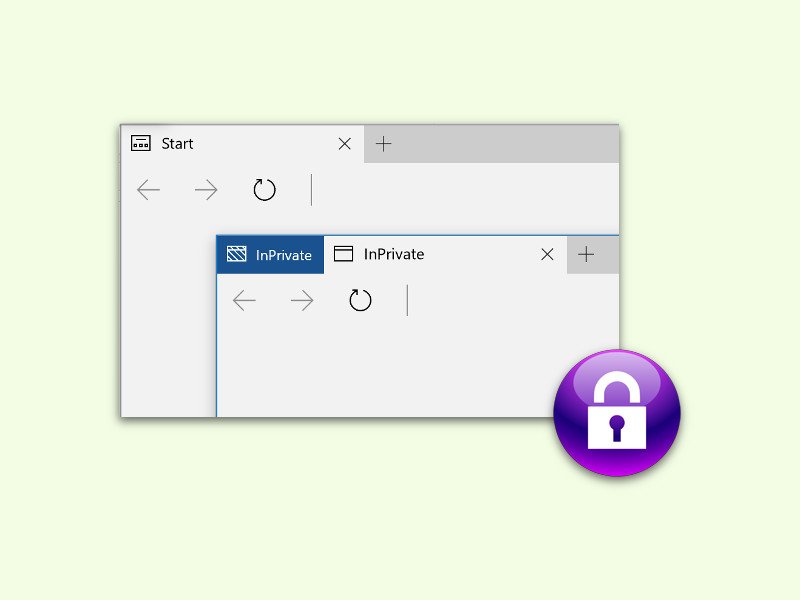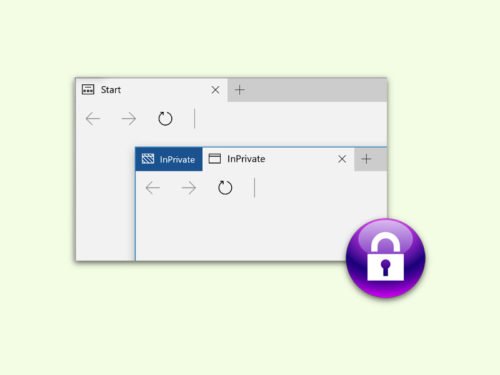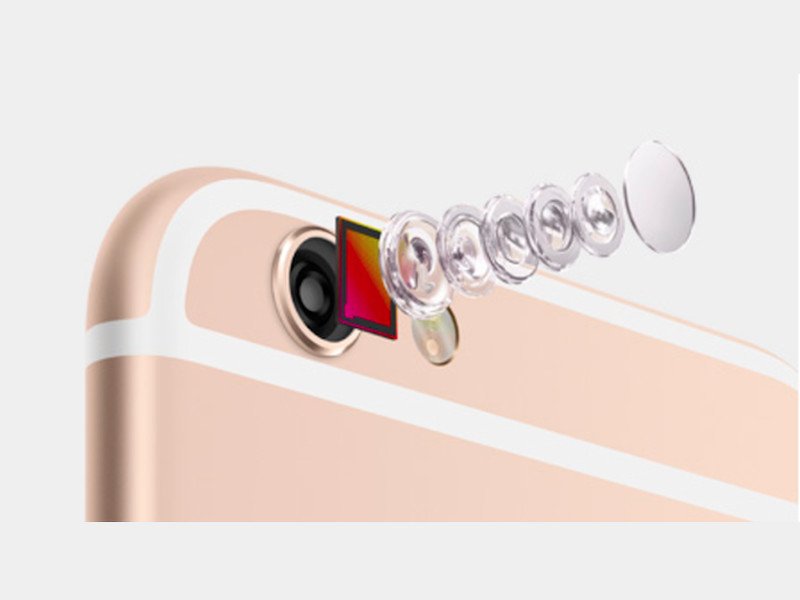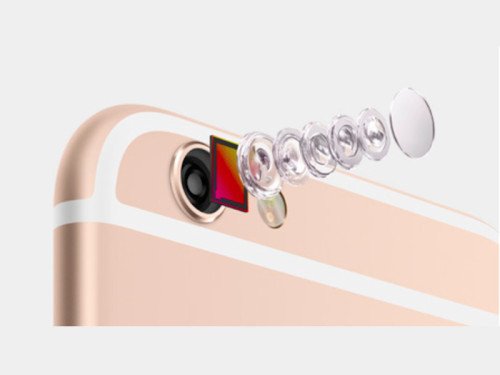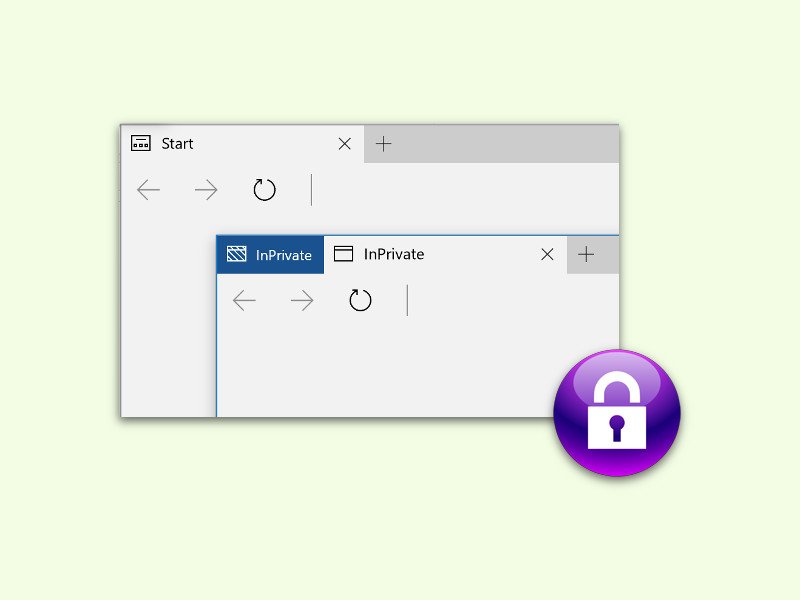
27.06.2016 | Internet
Wer für eine bestimmte Website keine Cookies und keinen Verlauf speichern will, nutzt dafür den privaten Modus. Je nach Browser hat der zwar unterschiedliche Namen, aber erreicht wird immer das Gleiche. Benötigt man diesen Modus öfter, kann man ihn auch direkt per Tastatur erreichen.
- Im Chrome-Browser drückt man zum Aufruf des Inkognito-Modus [Strg]+[Umschalt]+[N] (Windows) bzw. [Cmd]+[Shift]+[N] (Mac).
- Wer Firefox nutzt, verwendet stattdessen das Kürzel [Strg]+[Umschalt]+[P] (Windows) oder [Cmd]+[Shift]+[N] (Mac).
- Im Microsoft Edge-Browser drückt man ebenfalls [Strg]+[Umschalt]+[P].
- Safari-Nutzer können die gleiche Tasten-Kombination drücken wie beim Chrome-Browser.
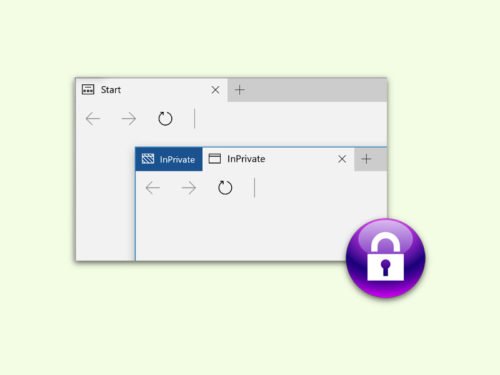
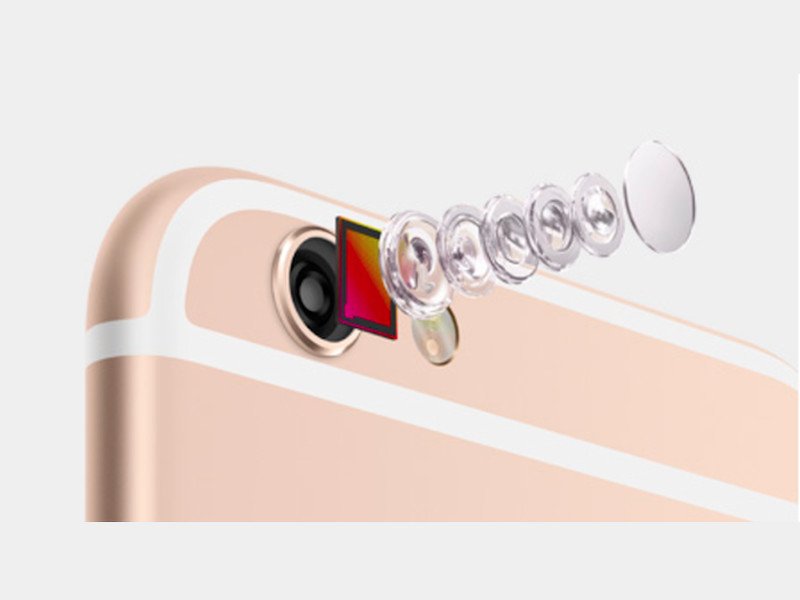
31.08.2015 | Mobility
Früher hatten Handys ziemlich schlechte Kameras. Heutzutage ist das anders – große, klare Handy-Fotos sind jetzt mit „richtigen“ Kameras vergleichbar. Mit diesen fünf Tipps gelingen jedem gute Smartphone-Bilder.
- Als Erstes sollte man sich mit der Kamera-App des Handys vertraut machen. Man kann mit den verschiedenen Aufnahme-Modi und Blitz-Einstellungen experimentieren – und auch mal ein Panorama probieren. Dann weiß man im Falle eines Schnappschusses schon, worauf es ankommt.
- Eine Speicherkarte fürs Handy wäre auch nicht schlecht. Besonders großformatige Bilder brauchen viel Platz. Da ist es doch schade, wenn man mehr Fotos machen will, aber kein Speicherplatz mehr frei ist.
- Zur Reinigung der Linse empfiehlt sich ein kleines Mikrofaser-Tuch. Das sorgt für schlierenfreie Optik.
- Mit einem Mini-Stativ, beispielsweise zum Anstecken an den Schlüsselbund, gelingen Aufnahmen, für die eine ruhige Hand nicht ausreicht.
- Strom muss her! Soll der Saft nicht mitten im Fotografieren ausgehen, sollte der Akku vor dem Einsatz voll aufgeladen sein. Ansonsten könnte man sich auch ein Ladegerät fürs Auto besorgen.
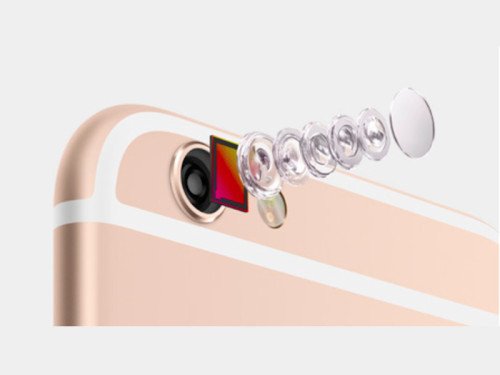
08.09.2011 | Tipps
Wer auf dem eigenen Rechner keine Surfspuren hinterlassen möchte, surft im Inkognito-Modus. Nachteil der Tarnkappe: nicht nur Cookies und Verlauf, auch die Erweiterungen werden im Inkognito-Modus deaktiviert. Eine kleine Konfigurationsänderng sorgt dafür, dass Add-Ons auch im Tarnmodus funktionieren.
Dazu oben rechts auf den Schraubenschlüssel und dann auf “Tools” sowie “Erweiterungen” klicken. In der Add-On-Liste gibt es bei jeder installierten Erweiterung das Kontrollkästchen “Im Inkognito-Modus zulassen”. Darüber lässt sich gezielt steuern, welche Erweiterung auch im anonymen Modus weiter genutzt werden kann. Damit die Funktion des Inkognito-Modus nicht untergraben wird, sollten aber nur Erweiterungen genutzt werden, die keine Klicks oder Surfspuren speichern.
06.12.2010 | Tipps
Bei vielen Webseiten kann man vor lauter Werbung und störenden Elementen kaum den eigentlichen Text lesen. Apples Safari-Browser hat dafür eine pfiffige Lösung: den Reader. Damit lassen sich lange Texte komfortabel und ungestört am Bildschirm lesen.
So funktioniert der Safari-Reader: Zuerst wie gewohnt die Webseite aufrufen und warten, bis die Seite komplett geladen ist. Konnte Safari einen längeren zusammenhängenden Text erkennen, erscheint rechts in der Adresszeile die Schaltfläche „Reader“. Ein Klick darauf wechselt in den Reader-Modus. Daraufhin wird der Hintergrund gedimmt und nur der Haupttext in einer vergrößerten Schrift eingeblendet – ganz ohne Werbung, Steuerelemente und anderen überflüssigen Schnickschnack. Pfiffig: selbst mehrseitige Dokumente werden zu einem Gesamtdokument zusammengefasst.
31.12.2009 | Tipps
DSL und Hochgeschwindigkeits-Web gibt es nicht überall. Wer noch per ISDN oder Modem ins Web geht oder unterwegs langsame Mobilverbindung nutzt, kann moderne Webseiten kaum nutzen. Bis die riesigen Grafiken heruntergeladen sind, dauert es eine halbe Ewigkeit. Für solche Fälle eignet sich der Turbomodus des Opera-Browser. Er komprimiert die Daten und sorgt für einen flotteren Seitenaufbau.
Um den Turbo einzuschalten, unten links in der Ecke des Opera-Browsers auf den nach unten weisenden Pfeil und dann auf „Opera Turbo konfigurieren“ klicken. Hier die Option „Automatisch“ wählen und mit OK bestätigen. Bei langsamen Verbindungen werden Webseiten jetzt deutlich schneller dargestellt. Der Trick: Die Daten werden über einen zwischengeschalteten Server (Proxy-Server) komprimiert und erst dann an den Browser geschickt – da weniger Daten übertragen werden müssen, geht’s flotter. Layout und Text bleiben unverändert. Per Klick auf die Turbo-Schaltfläche unten links kann manuell zwischen ein- und ausgeschaltetem Turbomodus gewechselt werden.
Wichtig: Der Turbo ist wirklich nur bei langsamen Verbindungen unter 2.000 kpbs sinnvoll. Geht es per DSL ins Netz, sollte der Turbo ausgeschaltet bleiben.
Hier gibt’s den Opera-Browser mit eingebautem Turbo:
https://www.opera.com/